チャンネル分解をやってみよう
「チャンネル分解」というテクニックを使うと,カラー画像から赤(R),緑(G),青(B)の成分画像を取り出すことができます。
- カーソルを画像の上に乗せて,右クリックしてメニューウィンドウを出します。そして,[画像]→[モード]→[チャンネル分解]とカーソルを動かして,チャンネル分解を実行します。
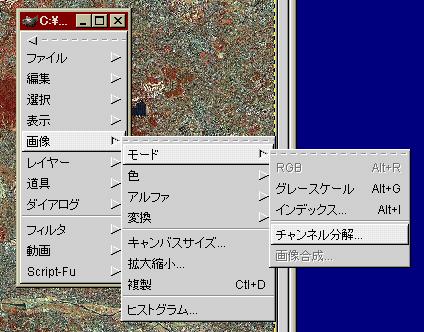 |
| チャンネル分解の実行 |
- 次のような設定ウィンドウが出てきます。ここはそのまま「了解」としましょう。
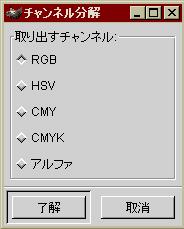 |
| チャンネル分解の設定ウィンドウ |
- 3枚の白黒画像(グレースケール画像)が出てきました。下の絵の赤く記したところを見ると,元のカラー画像に割り当てられていた色がわかります。
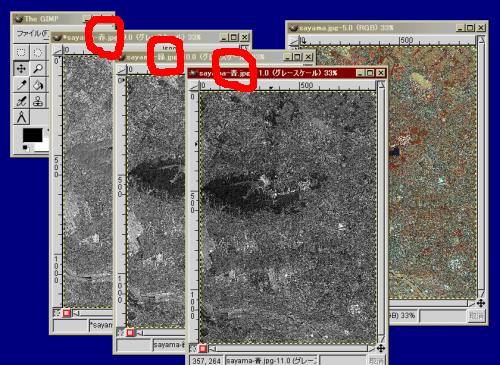 |
| チャンネル分解後 |
- 青のグレースケール画像は,バンド1(緑の光の波長)が観測した画像です。
- 緑のグレースケール画像は,バンド2(赤の光の波長)が観測した画像です。
- 赤のグレースケール画像は,バンド3(近赤外の光の波長)が観測した画像です。
- 3枚のグレースケール画像を観察して,気づいたことを書いてください。特に植生がある場所では,3枚の画像にどのような違いがあるか,よく眺めてみましょう。
- 書き終わったら,3枚のグレースケール画像は閉じてしまって構いません。
|